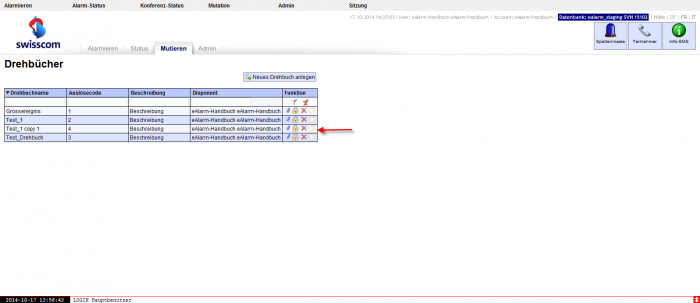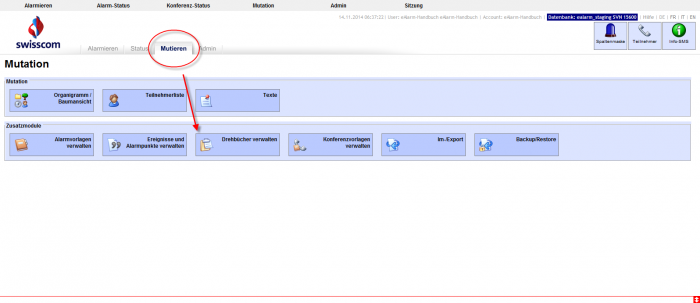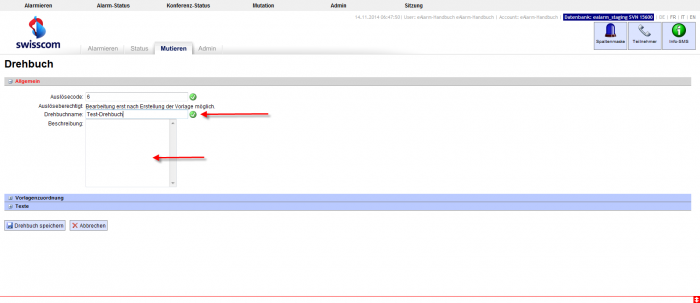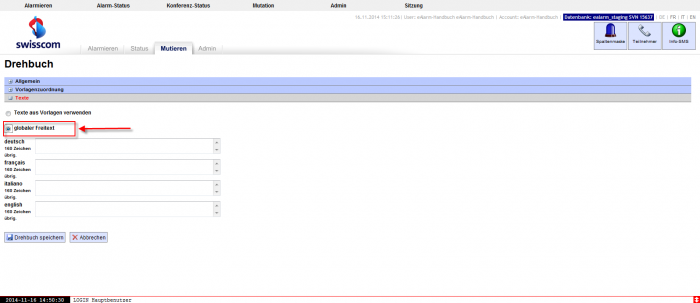−Inhaltsverzeichnis
Drehbücher verwalten (optionales Modul)
In Drehbüchern können mehrere Alarm- und Konferenzvorlagen auf einem Zeitstrahl hintereinander gereiht werden. So wird erreicht, dass nach einer gewissen vordefinierten Zeit – falls der Alarm bis dahin nicht schon beendet wurde – automatisch eine nächste Alarm- / Konferenzvorlage ausgelöst wird. So können automatische Alarm-Eskalationen vordefiniert werden, die ansonsten manuell durchgeführt werden müssten.
Im ersten Schritt werden Alarmvorlagen angelegt, siehe vorhergehendes Kapitel „Alarmvorlagen verwalten“. Wenn die Alarmvorlagen (oder Konferenzvorlagen) angelegt sind, kann ein Drehbuch erstellt werden.
Die Drehbücher werden unter einem frei wählbaren Namen gespeichert und mit einem kundenspezifischen Auslösecode versehen, welcher insbesondere für die Fernauslösung von Bedeutung ist.
Klick auf „Drehbücher verwalten“.
Ein neues Drehbuch anlegen ( oder ein beliebiges Drehbuch durch klicken auf das blaue
oder ein beliebiges Drehbuch durch klicken auf das blaue ![]() Bearbeitungs Icon verwalten.
Bearbeitungs Icon verwalten.
Drehbuch
Zu oberst erscheint ein Auslösecode. Dieser kann belassen, oder aber nach Belieben geändert werden.
Das Drehbuch benötigt einen Namen. Optional kann eine Beschreibung hinzugefügt werden.
Vorlagenzuordnung
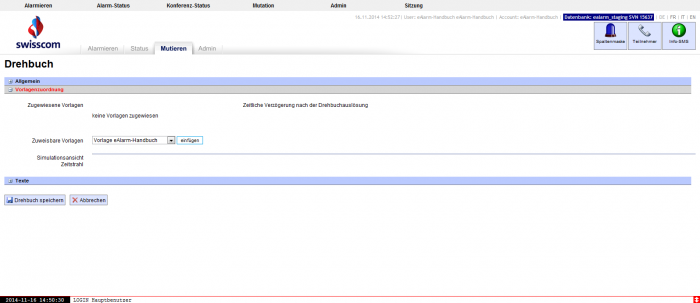
Vorhandene Vorlangen können unter „zuweisbare Vorlagen“ hinzugefügt werden.
Auswahl einer mehrerer gewünschten Vorlagen und anschließend Klick auf „Einfügen“.

Wenn Vorlagen hinzugefügt wurden, sind diese aufgelistet und in einem grauem Rahmen dargestellt. Die erste Vorlage startet immer beim Zeitpunkt 0 (Übersteuerbar).
Einzelne Vorlagen können per Drag & Drop verschoben, und somit die Reihenfolge geändert werden. Dies ist auch unter „Simulationsansicht Zeitstrahl“ möglich. Zugleich kann bestimmt werden, in welchem Zeitraum die zeitliche Verzögerung stattfindet. Zur Speicherung aller Änderungen abschließend auf „Drehbuch speichern“ klicken.
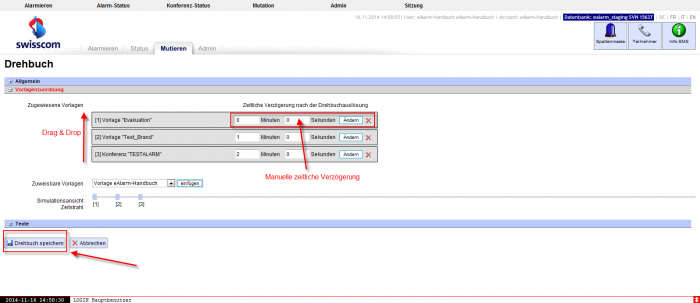
Texte
Drehbücher kopieren
Eine vorhandenes Drehbuch kann einfach kopiert werden. Hierbei werden alle Datensätze übernommen. Dazu auf das Kopiersymbol klicken.
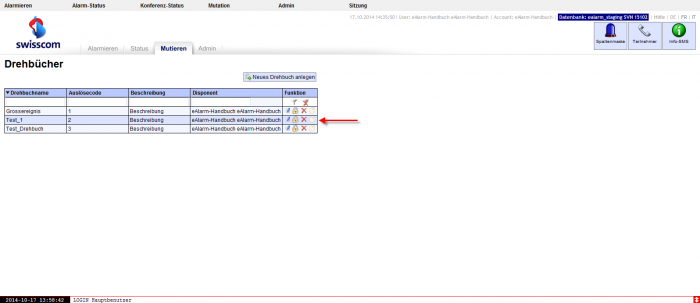 Sobald Sie auf das Kopiersymbol gedrückt haben, entsteht eine Kopie des Drehbuches. Dabei benennt das System die Kopie als copy 1.
Sobald Sie auf das Kopiersymbol gedrückt haben, entsteht eine Kopie des Drehbuches. Dabei benennt das System die Kopie als copy 1.